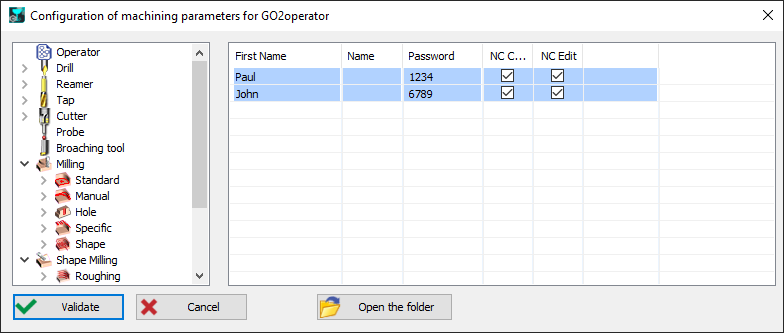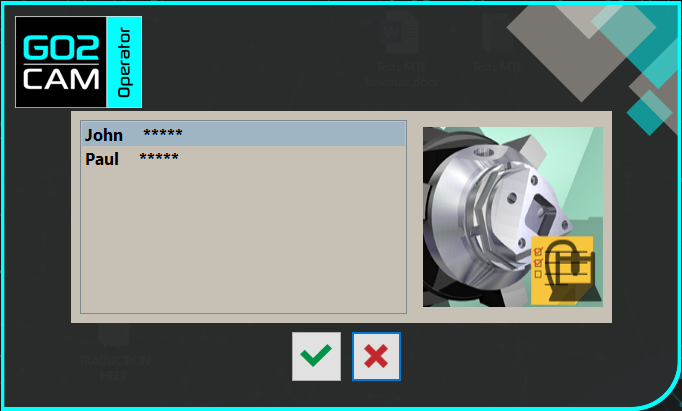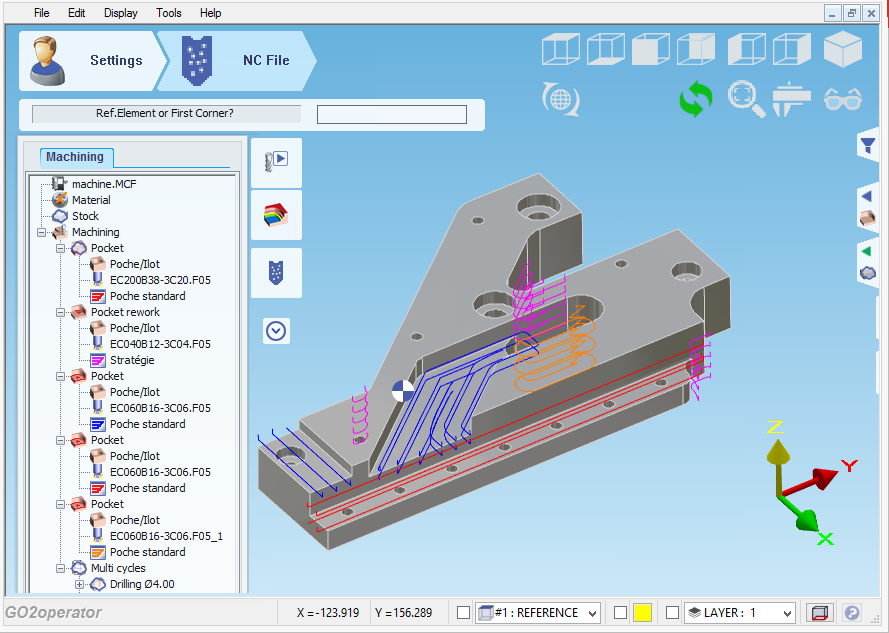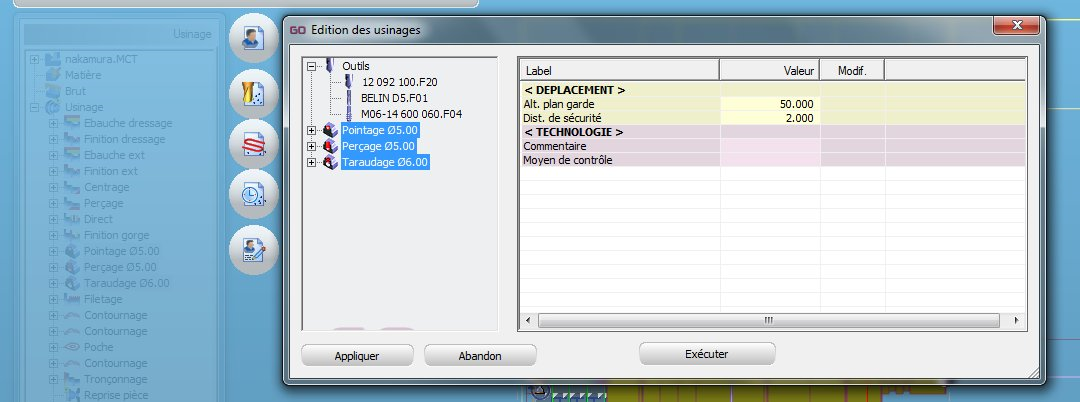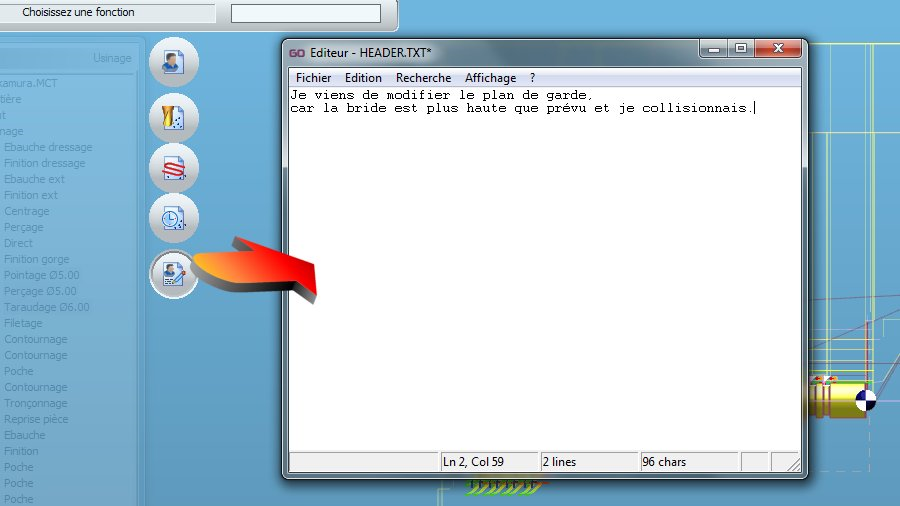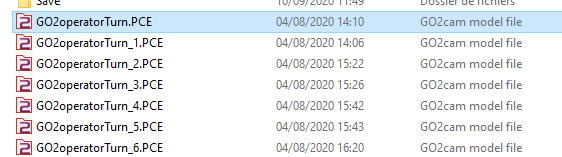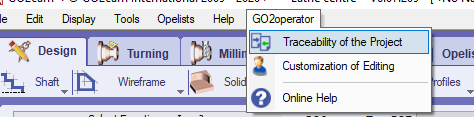プレゼンテーション
-
スタンドアロンインストールのプロダクト。
-
実行すると、特定の設定を起動するために、パスワード付きのオペレータを選択する必要があります。
-
1つの機械ファイルと1つのポストプロセッサがロードされていれば、GO2camファイル(*.PCE)を読み込むことができます。
-
オペレータのリストは、異なる修正権限で定義できます。
-
GO2camオペレータを使用すると、担当者が事前に設定したツール/ストラテジパラメータを変更できます。
-
パーツは自動的にインデックスされます。
-
ダイナミック/マシンのシミュレーションが可能です。
-
ファイルの異なる改訂版を比較して、変更履歴を管理することができます。
GO2camへの実装
前提条件 : オペレータの名前と使用権限は、事前にGO2camで定義されています。GO2camオペレータメニューを開きます。 編集のカスタマイズ .
このコマンドを使用すると、ユーザーとその権限を作成できます。ファイル‘ GO2operator.USR ’がGO2cam_Intl\GO2camV6xx\iniディレクトリに作成されます。このファイルをGO2cam_Intl\GO2operator\iniディレクトリにコピーする必要があります。
GO2camオペレータ製品
|
GO2camオペレータを実行する際には、最初にパスワード付きのオペレータを選択する必要があります。オペレータの選択によって、GO2camで事前に定義されたさまざまな種類のアクセス権限がロードされます。 機械ファイル と ポストプロセッサを使用して保存されたGO2cam(*.PCEファイル)から、あらゆる種類のパーツを読み込むことができます。 |
前提条件:
-
PCEファイルのみを開く、
-
ポストプロセッサ付きの機械ファイルが定義されている必要があります。
-
加工操作はファイルにプログラムされています。
GO2camオペレータでは不可能な操作:
-
ジオメトリの作成または変更はできません。
-
サイクルの削除、移動、追加は許可されていません。
目的と可能な操作:
|
ストラテジパラメータの変更
CAMプログラマがGO2camで定義したパラメータのみを編集できます。
|
|
|
|
|
|
パーツを初めて保存すると、自動的にインデックスが付けられます(Demo.pce => Demo_1.pce)。
元のファイルを削除しないようにし、プロジェクトの変更のトレーサビリティを維持することができます。既にインデックスが付けられたパーツを開いた場合、パーツを削除しないように、自動的に再度インデックスが付けられます。
GO2cam / GO2camオペレータ
この章では、GO2camとGO2camオペレータ間のワークフローについて説明します。
GO2camオペレータは、アンダースコアと改訂番号を使用して名前を付けて、PCEファイルの改訂版を作成します。元のファイルは上書きされません。
改訂ファイルの管理
GO2camでこれらのファイルを管理するには、2つの方法があります。
-
ファイルが開かれていない
ファイルを開かずに改訂ファイルを管理するには、GO2operatorメニューをクリックし、「 プロジェクトのトレーサビリティ ”
」をクリックします。PCEファイル(オリジナルまたは改訂ファイル)を選択します。
このツールバーが表示されます。最初の2つのコンボボックスを使用して、比較する2つのバージョンを選択できます。最初のものは参照ファイル、2番目のものは比較ファイルです。
|
比較ファイルに記述されたメモを表示する |
|
|
参照ファイルと比較ファイルの違いを表示する |
|
|
比較ファイルを削除する |
|
|
操作なしで機能を閉じる |
|
|
参照ファイルのみを保存して機能を閉じます。他のすべての改訂版は削除されます。元のファイルは“.bak”という拡張子で名前が変更されます。参照ファイルは元の名前で名前が変更され、編集のために開かれます。 |
-
改訂ファイルの1つが開かれている
参照ファイルのコンボボックスの違いのみです。ファイルが1つ開かれている場合、このコンボボックスは無効になります。つまり、別のバージョンを参照として選択することはできません。他のすべてのボタンは、前の方法と同じように機能します。